Содержание
Запись разговоров на мобильных / Хабр
Тут на МВидео выложили статью про 10 лучших приложений для записи звонков на смартфонах, а на 4pda выложили статью, что Гугл совсем запрещает запись звонков на Андроиде. Тема мне близка, т.к. недавно занимался разработкой приложения для записи звонков и все вышло не так как хотелось. Что и как — далее подробно.
* Цель статьи рассказать свой путь и принять обратную связь и ваши идеи, мысли, размышления.
Кто я? Что я? Я разработчик, занимаюсь разработкой сервиса виртуальной АТС для корпоративных клиентов. И, конечно, есть клиенты, у которых есть не только офисные работники, которым достаточно поставить стационарные SIP-телефоны или раздать в офисе/складе/магазине SIP-DECT-трубки.
В чем проблема?
Есть менеджеры «в полях». Которые весь день на объектах, в разъездах. И постоянно на созвоне. На созвоне с клиентами, партнерами, офисным бекендом. С точки зрения шефа эти менеджеры на мобильниках немного бесконтрольны. И хотелось бы знать с кем они разговаривают, как долго и о чем. Чисто хотя бы чтобы после разруливать конфликты проще было, кто что кому обещал или нет сделать. Обычно запись звонка, прослушанная обеими сторонами совместно, резко проясняет ситуацию. Хотя по разному бывает?
Чисто хотя бы чтобы после разруливать конфликты проще было, кто что кому обещал или нет сделать. Обычно запись звонка, прослушанная обеими сторонами совместно, резко проясняет ситуацию. Хотя по разному бывает?
В общем, служебную запись звонков менеджеров в разъездах сделать не повредит.
Какие варианты решения? Разные операторы связи и виртуальных АТС предлагают и FMC, и SIP-клиент, более продвинутые — ВАТС сразу с симками.
Какой еще есть вариант?
И, конечно, можно использовать приложение для записи. Для корпоративных клиентов есть облачные сервисы. Вы ставите на смартфон приложение, которое записывает звонок и передает его в облако. Затем вы смотрите в веб-интерфейсе отчеты по звонкам и слушаете записанные звонки со всех смартфонов подключенных к сервису. Удобно? Вполне.
Решил воспользоваться таким сервисом. К сожалению, выбор указанных смартфонов на сайте был неактуален, часть моделей уже отсутствовала в продаже, на других были оговорки. Почему часть смартфонов записывает звонки, другая записывает, но только при определенных условиях, а третья вовсе не записывает?
Во-первых, Android и iPhone. Могу быть не точен, но iPhone не записывает звонки. Вероятно, так было изначально, ориентир на приватность-конфиденциальность-защиту. Видел заметку, что где-то просочились скрины каких-то бизнес-функций для Айфона и вот там есть запись звонков. Но правда или нет, достоверно не знаю, может быть кто-то в комментариях прояснит тему.
Могу быть не точен, но iPhone не записывает звонки. Вероятно, так было изначально, ориентир на приватность-конфиденциальность-защиту. Видел заметку, что где-то просочились скрины каких-то бизнес-функций для Айфона и вот там есть запись звонков. Но правда или нет, достоверно не знаю, может быть кто-то в комментариях прояснит тему.
Для Андроида все немного проще. Андроид был 4, 5, 6, 7, 8, 9, 10 и вот сейчас 11-я версия платформы, 12 на подходе. Гугл с каждой версией платформы меняет свою политику, делая ее более «строгой». Т.е. многие приложения записи работали легко на 4,5,6 версиях, а вот позднее стали записывать только при определенных условиях, либо переставали записывать вовсе.
При каких условиях могли записывать? Например, выбор другого источника звука. Т.е. в Андроиде есть LINE, и есть MIC. Вроде с 7 версии Андроид использовать LINE уже не получится, т.к. будет только либо один канал (исходящий, т.е. ваша речь) либо тишина во время записи телефонного разговора. А если выставить MIC, то можно записать, что идет с микрофона и если ваш собеседник громко говорит, то микрофон уловит это с динамика или громкой связи и запишет.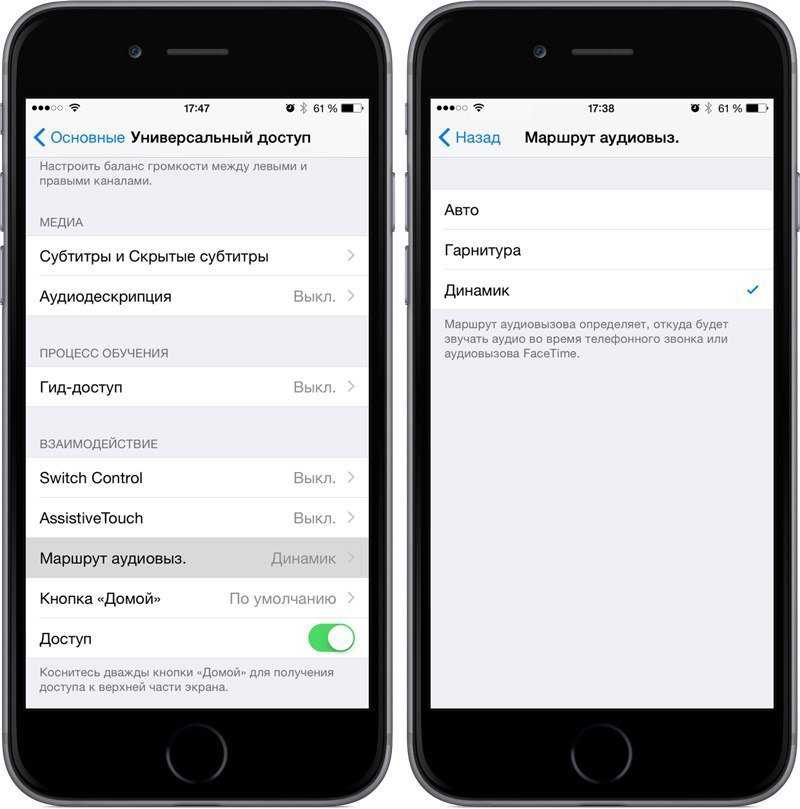 Прикольно, не так ли?
Прикольно, не так ли?
Почему свое приложение?
Вернемся к моей истории. Позвонив в поддержку сервиса и попросив предоставить хотя бы одну модель, купив которую я бы смог точно записать звонок. Но поддержка сервиса затруднилась ответить. И не подсказала мне какой смартфон купить.
Чтобы точно записывались звонки, то вооружившись Android Studio и Asus ZenPhone на Android 6, написали совместно с коллегой (мы ж программисты…) первый вариант своего приложения для записи звонков. Все работало отлично, но…
Но Android 6 уже устарел в 2019 году, кругом был Android 7, 8, набирал обороты Android 9. У клиентов, которым я дал потестировать приложение, был уже не тот Андроид что у меня. Тут стало понятно, что с LINE больше не запишешь. И почему не всякий смартфон порекомендуешь. Нюансов добавляет то, что даже рабочая модель смартфона может проапгрейдиться до следующего Андроида и потерять возможность записывать звонки. Т.е. доступные Android API станут нефункциональными.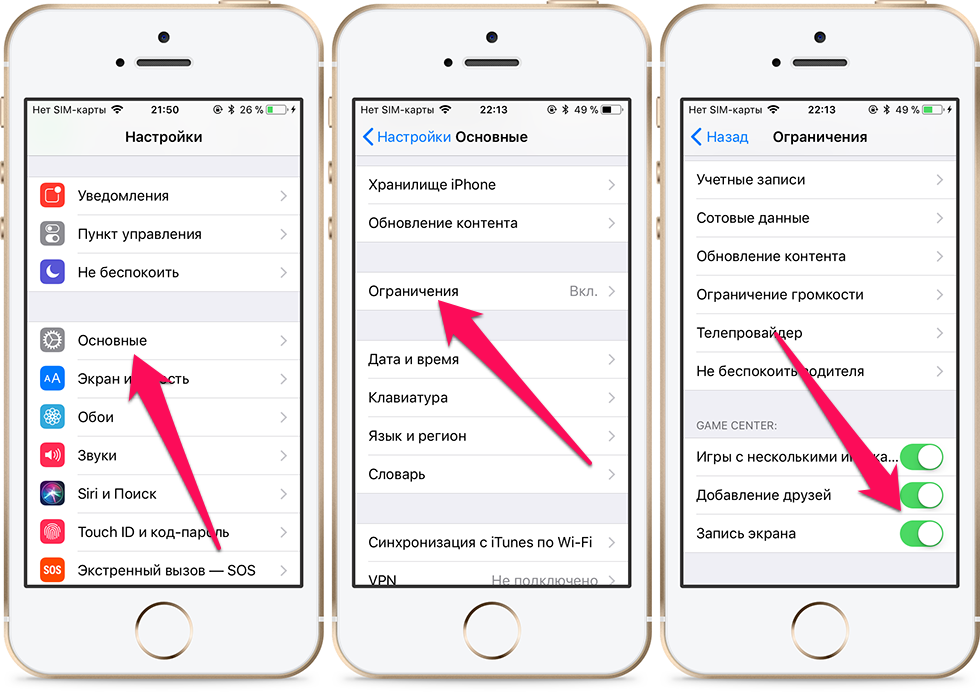
Тут, пожалуйста, дальше читайте выразительно с придыханием: «это был жесткий облом!»
На самом деле были еще варианты.
Какие были требования к приложению для записи?
1. Собственно запись телефонного разговора.
2. Отслеживание событий звонка: начало, ответ, завершение.
3. Загрузка записанных звонков на сервер.
4. Понятный интерфейс.
Как видите, приложение не умело первый пункт — запись звонков. Ок.
С событиями в Андроид, конечно, тоже песня еще та. Их нет. Есть состояния. Во всех исходниках на гитхабе, которые работают с телефонией есть примерно один и тот же код, который переводит изменения состояния телефона в события. Т.е. например, телефон перешел из состояния покоя в состояние RINGING — значит в этот момент мы должны сделать все, что надо сделать на старт звонка. да это все обернуто в вашу функцию onStartCall ))
И еще прикол: вы не поймаете стандартным средством момент ответа на исходящий звонок, вопрос на Stackoverflow висит уже не первую пятилетку.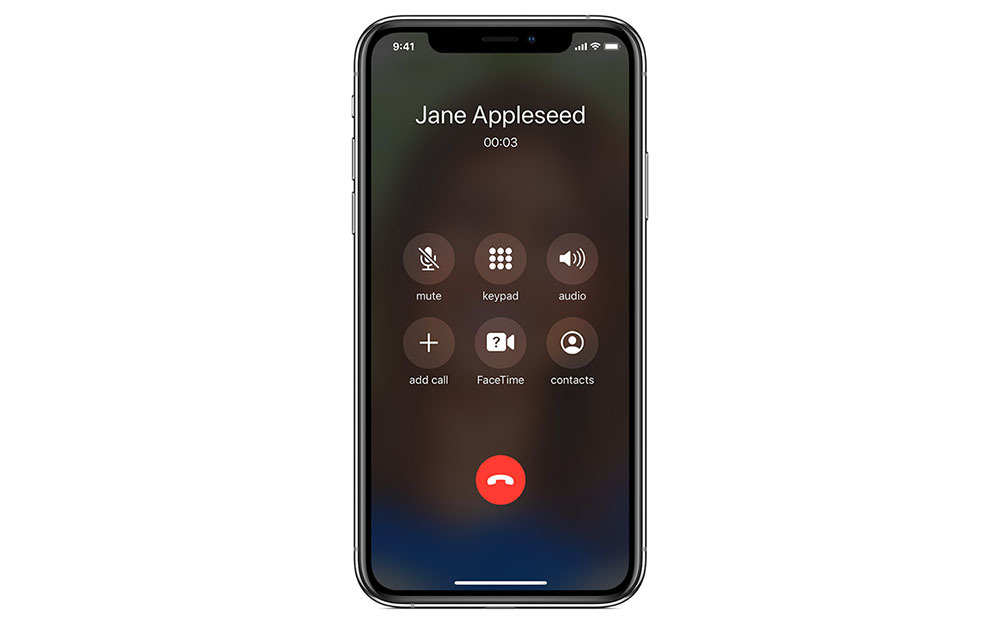
Ок, худо-бедно, второй пункт из требований программно сделать можно. Как собственно и 3.
Что все-таки делать с записью?
Кто-то скажет: «О, так можно же еще и рутовать устройства, там запись работает».
Да, возможно можно. Но очень хотелось бы, чтобы пользователь купил смартфон (возможно из какого-то рекомендованного списка), поставил приложение, сделал пару простых настроек, и вуаля! у него все работает: звонки записываются, передаются в CRM, отчеты строятся.
Все эти танцы с рутованием, версиями Андроидов, заменой номеронабирателя и т.д. хотелось бы оставить где-то сбоку. Хотелось чтобы для простого пользователя было все очень просто и понятно.
Так ведь есть же смартфоны со встроенной функцией записи?
Да, есть смартфоны, которые умеют записывать звонки штатной звонилкой, даже если у них Андроид 7, 8, 9 и 10. Это смартфоны брендов Oppo, Tecno, Realme. Т.е. штатная звонилка записывает разговор и складывает его в директорию.
У этих смартфонов свои оболочки — ColorOS, HiOS, Realme UI.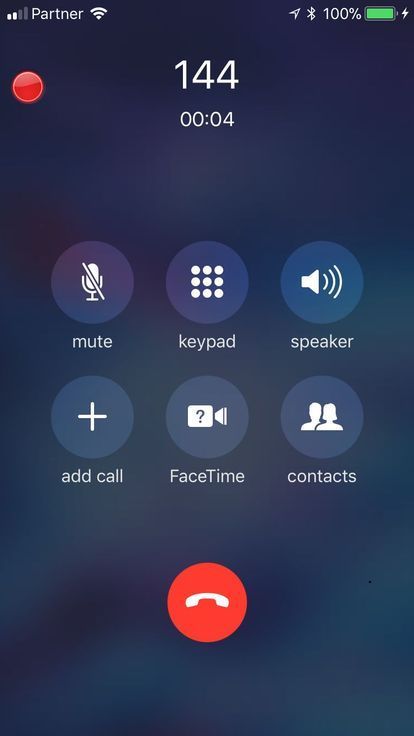
Для некоторых смартфонов Huawei и Honor можно использовать хаки с 4pda и также активировать функцию записи разговоров.
Сначала я не рассматривал такой вариант. Хотелось, чтобы одно приложение и звонки записывало, и передавало события по звонку и записи на сервер. Но если мы откажемся от одной функции, это же не значит, что мы совсем ничего делать не будем?
Поэтому можно использовать такой вариант: записывается звонок штатным средством, а события и загрузку записанных разговоров на удаленный сервер делаем нашим приложением.
При событиях звонка — можно делать разные полезные вещи — например, на входящий звонок получать инфо о звонящем клиенте. А после передачи записи ее можно прикрепить к клиенту в CRM, и распознать запись в текст, и какие-то еще полезные штуки.
Фиксация данных по звонку в CRM позволяет проанализировать работу менеджера: с кем разговаривал, когда и как долго, запись — о чем шел разговор. Конечно, приложение должно быть сервисом, который будет постоянно висеть и слушать события звонка.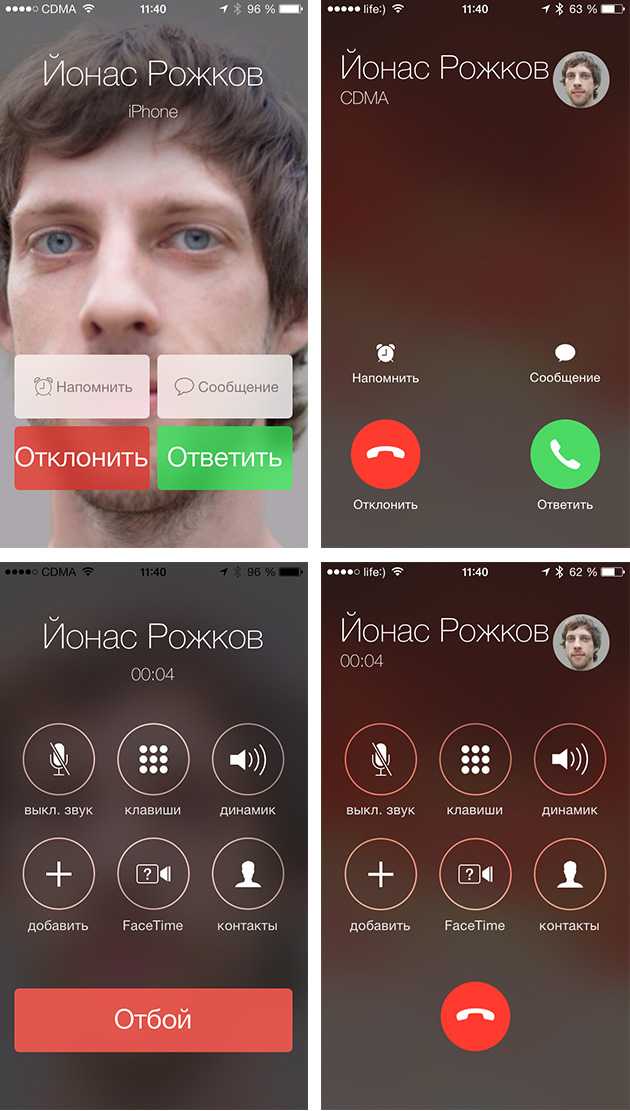 На некоторых оболочках происходит принудительная выгрузка из памяти резидентных сервисов, поэтому может понадобиться установить особое разрешение для приложения в режиме энергосбережения.
На некоторых оболочках происходит принудительная выгрузка из памяти резидентных сервисов, поэтому может понадобиться установить особое разрешение для приложения в режиме энергосбережения.
callagent
Результат всех моих изысканий и проб — в открытом доступе на гитхабе приложение callagent. Написано на Kotlin.
Простая схема работы callagentИнтерфейс callagent
Здесь еще скриншоты: https://github.com/antirek/callagent/blob/main/screenshots.md
Что делает callagent?
При первом запуске необходимо настроить приложение: указать свой номер и адрес вашего сервера, куда со смартфона будут приходить события, данные по звонку и запись разговора.
Что такое события и данные по звонку?
Это данные в формате JSON. События (events) — это начало звонка, ответ, завершение звонка.
Данные по звонку (calldata) — это все данные по звонку: время начала, длительность, номер звонящего (формируется по завершению звонка).
Как работает приложение?
Приложение висит как сервис — вы всегда видите в трее иконку callagent, а в штроке уведомлений будет висесть оповещение о запущенном сервисе.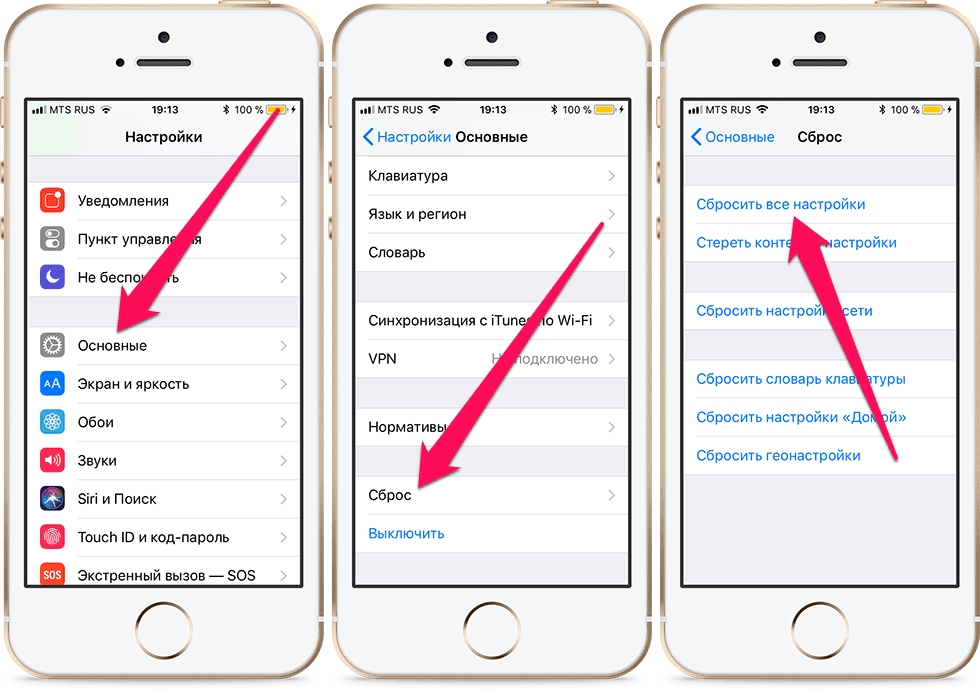 При звонке приложение отслеживает события и отправляет данные каждого события (events) на сервер.
При звонке приложение отслеживает события и отправляет данные каждого события (events) на сервер.
По завершению звонка приложение формирует данные по звонку (calldata) и также отправляет на сервер.
Затем находит в указанной директории запись звонка (запись делается штатными средствами прошивки) и тоже отправляет на сервер.
Что делать с этими данными?
В репо есть пример сервера. Т.е. вы можете получить данные на сервере и обработать как вам надо.
Ниже скрин моего тестового веб-интерфейса, где видны все полученные данные, а также результат последующей передачи данных в CRM.
callagent неприхотлив, немного места в трее занимает, не сильно памяти кушает. Несколько пользователей активно пользуется каждый день, их шеф собирает много данных и все анализирует.
И так что в итоге?
Т.е. получается, что мы можем записывать служебные разговоры у менеджеров и передавать их на сервер, если выдадим им определенные смартфоны, включим в штатной звонилке запись звонков и поставим callagent, чтобы он передавал записи на сервер. А на сервере с данными по звонкам и записями делаем все по потребностям бизнеса.
А на сервере с данными по звонкам и записями делаем все по потребностям бизнеса.
Репозиторий callagent
Репозиторий callagent: https://github.com/antirek/callagent
В репозитории исходники приложения в открытом доступе, вы можете скачать готовую apk или собрать свою apk-шку из исходников.
В репо есть также список смартфонов, которые точно записывают разговоры.
P.S. В общем, эта заметка — сбор моих немногочисленных знаний по этой теме, приобретенных в попытке разобраться с записью звонков и сделать свое приложение записи. Не сильно разбираюсь в Android API, возможно что-то можно было бы сделать иначе.
Надеюсь, кому-то будет интересно и полезно. Вопросы, идеи, мысли буду рад обсудить — или в комментариях, или в телеграм-группе https://t.me/callagent
Использую в быту запись разговоров сейчас по умолчанию. Т.е. записываются все звонки — звонят ли банки, родные, обзвонщики. Иногда очень удобно переслушать, что говорили, что сообщили.
Неудобно, что записи на мобильных идут в одноканальном режиме. Может быть на каких-то смартфонах можно и двухканальную запись включить? Двухканальную запись было бы удобно отправить в Яндекс на распознавание диалога и получение записанного диалога в тексте.
Может быть на каких-то смартфонах можно и двухканальную запись включить? Двухканальную запись было бы удобно отправить в Яндекс на распознавание диалога и получение записанного диалога в тексте.
Презентация callagent на Asterconf 2021, посмотреть презентацию.
Ссылки на заметки, которые побудили переложить свой опыт на хабр:
МВидео: 10 приложений для записи звонков
4PDA: Google окончательно запрещает пользователям записывать звонки. Почему?
Как удобно записывать звонки на iOS и Android
Удобным способом сохранить важный разговор является запись звонков. Расскажем, как использовать запись звонков на смартфоне и почему это удобно.
14 июля 2022 года
Гаджеты
3 минуты, 52 секунды читать
86
Гаджеты
Зачем записывать разговор на смартфоне?
Сегодня одной из самых популярных функций смартфона является запись голосовых вызовов. Она удобна для диктовки адреса, если рядом нет ручки, или для фиксации устных договоренностей. Порой она нужна, чтобы сохранить важные переговоры с партнерами и коллегами.
Она удобна для диктовки адреса, если рядом нет ручки, или для фиксации устных договоренностей. Порой она нужна, чтобы сохранить важные переговоры с партнерами и коллегами.
Раньше во многих телефонах функция записи была ограничена, либо вовсе отсутствовала, поэтому приходилось скачивать сторонние программы.
Узнаем, как с помощью настроек на телефоне можно записать вызовы на iPhone или Android-устройстве
Запись звонков на Android
Встроенная запись звонков впервые появилась на Android 6 и выше. Сейчас эта возможность реализована в Xiaomi, OPPO, Realme и у других брендов. В то же время Samsung считает, что запись разговоров должна быть недоступна пользователям, поэтому не установила ее как опцию по умолчанию на свои телефоны.
Как использовать встроенную запись разговоров:
Шаг 1. Позвоните абоненту, с которым хотите записать разговор или дождитесь обратного звонка. Опция работает для входящих и исходящих звонков независимо от оператора, региона проживания, тарифа и других факторов;
Шаг 2.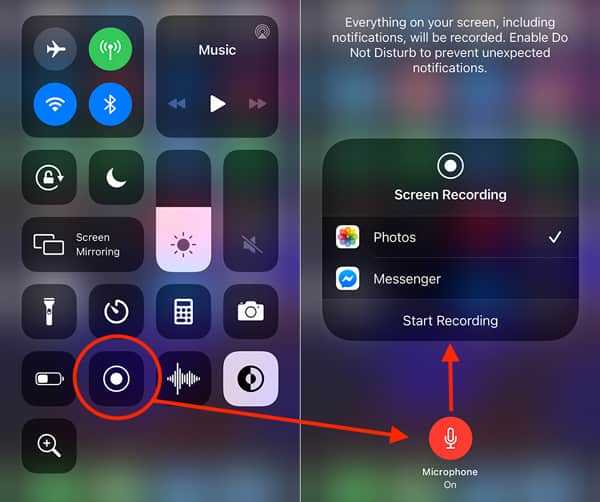 Когда разговор начнется, нажмите в меню на вкладку «Запись», после чего активируется автосохранение голосового вызова. Запись сохранится после окончания разговора. Вы сами можете ее завершить в любой момент, кликнув соответствующую кнопку в меню.
Когда разговор начнется, нажмите в меню на вкладку «Запись», после чего активируется автосохранение голосового вызова. Запись сохранится после окончания разговора. Вы сами можете ее завершить в любой момент, кликнув соответствующую кнопку в меню.
Чтобы найти сохраненные файлы, следуйте указаниям в настройках своего телефона.
Если вам не удалось найти, выполните следующее:
• В приложении «Телефон» перейдите в «Настройки»;
• Кликните по вкладке «Запись вызовов» и в разделе «Записывать вызовы автоматически» будет указана директория, в которой и сохранены все диалоги в формате mp3.
Важно: при автоматической записи звонков нельзя остановить запись в середине разговора. Опция отключится только после завершения звонка.
Запись телефонных разговоров на iPhone
К сожалению, на iOS-устройствах невозможно записывать разговоры без использования сторонних приложений или гаджетов. Именно поэтому мы расскажем, как можно удобно записать звонки.
• Используйте мобильное приложение TapeACall
Практически все приложения для записи разговоров на iPhone работают через вторую линию.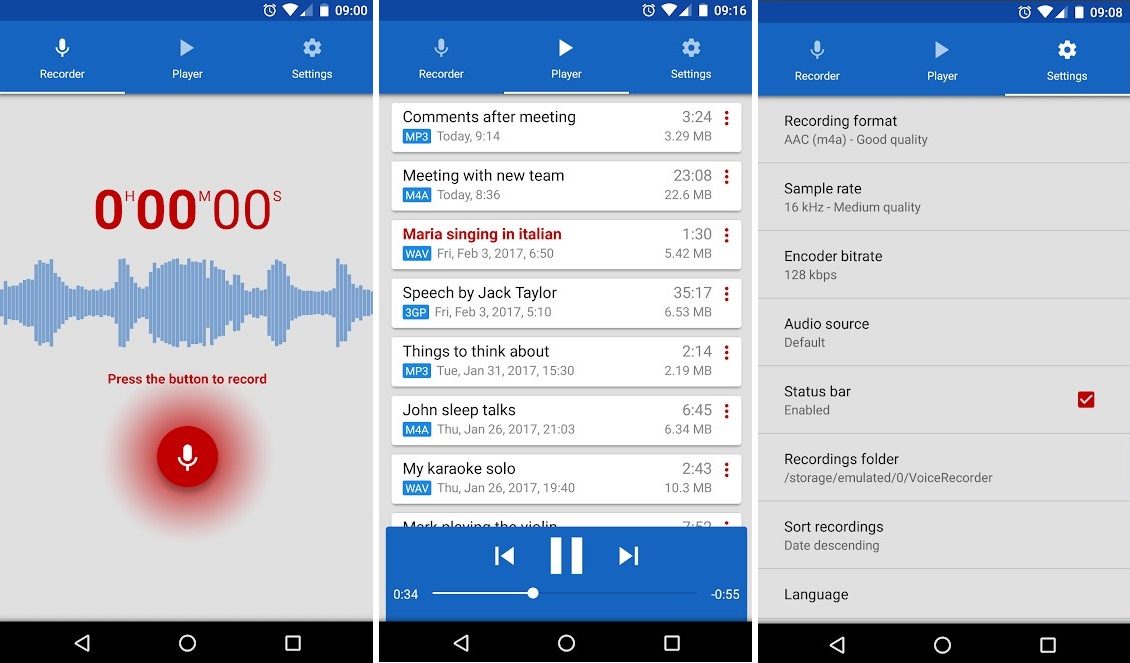 Перед использованием этой программы убедитесь в том, что на вашем тарифе оператор поддерживает вторую линию.
Перед использованием этой программы убедитесь в том, что на вашем тарифе оператор поддерживает вторую линию.
Многие ругают соответствующие приложения в App Store из-за обязательного условия с работой второй линии, однако не существует пока других способов записать и сохранить вызов, не используя дополнительные устройства.
• Используйте диктофон на Apple Watch
Во время звонка на iPhone достаточно активировать громкую связь «Динамик»), а затем включить запись в «Диктофоне» на смарт-часах от Apple.
Когда запись завершится — ее можно будет прослушать прямо на часах. Спустя несколько секунд она автоматически сохранится в «Галерее» вашего iPhone.
• Используйте другой iPhone
Это не очень удобный способ, если вам нужно срочно записать разговор, потому что он требует некоторой подготовки. На роль диктофона пользователи часто выбирают старые модели, смартфоны друзей или близких.
Запись производится аналогично предыдущему способу. Единственное, звонок с основного аппарата должен проходить на громкой связи, чтобы второй гаджет смог записать вызов.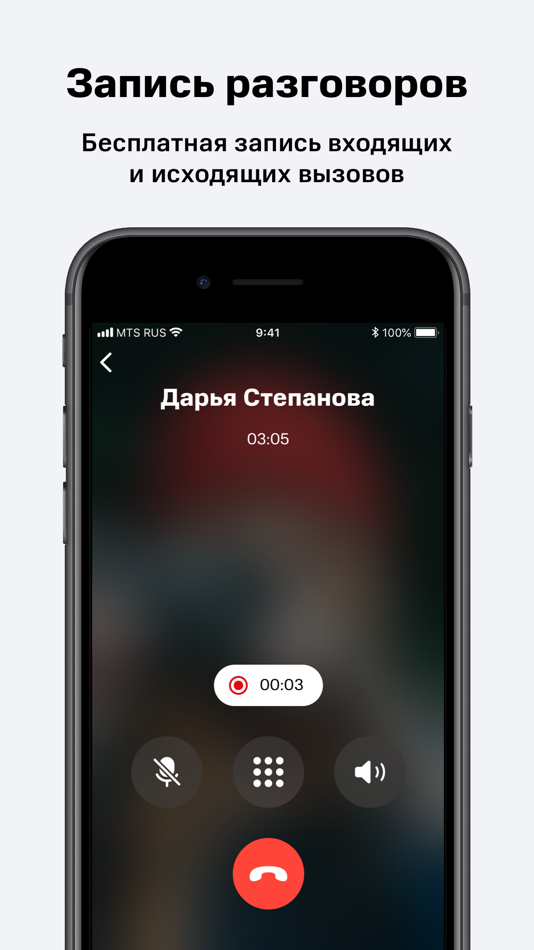
• Используйте специальный аксессуар
Можно приобрести адаптер для iPhone от компании PhotoFast, позволяющий записать разговоры в любых приложениях за счет использования стандартного аудиовыхода.
Как ее применять:небольшая коробка подключается к разъему Lightning, в нее нужно вставить гарнитуру с разъемом 3,5 мм. Во время звонка необходимо нажать кнопку записи — и в конце разговор будет сохранен на вашем телефоне.
Стоимость аксессуара примерно 125 долларов, но его почти невозможно отыскать в продаже.
Заключение
Перечисленные способы записи звонков являются одними из самых удобных. Если вам нужно записывать разговоры по телефону постоянно, то следует купить смартфон на базе Android, у которого эта опция стоит по умолчанию.
Если вы задумались об этом для единоразового использования, тогда лучше подобрать наиболее оптимальное решение из предложенных нами вариантов.
Как записать входящий или исходящий телефонный звонок на iPhone
- Вы можете записать телефонный звонок на свой iPhone с помощью сторонних приложений, но в настоящее время встроенного метода нет.
- Одним из способов бесплатной записи звонков на iPhone является Google Voice, однако вы можете записывать только входящие звонки, а другой стороне нужно позвонить на ваш номер Google Voice.
- Сторонние приложения для iPhone, такие как Rev Call Recorder, TapeACall и Call Recorder, могут записывать как входящие, так и исходящие вызовы.
Удивительно, но одна из вещей, которую вы не можете делать со своим iPhone «из коробки», — это запись телефонного разговора.
Это может быть отчасти связано с тем, что Apple не хочет иметь дело с юридическими вопросами, связанными с записью телефонных звонков — существуют законы, которые различаются в зависимости от штата и которые ограничивают ваше право на запись звонков, особенно без явного согласие всех участников вызова.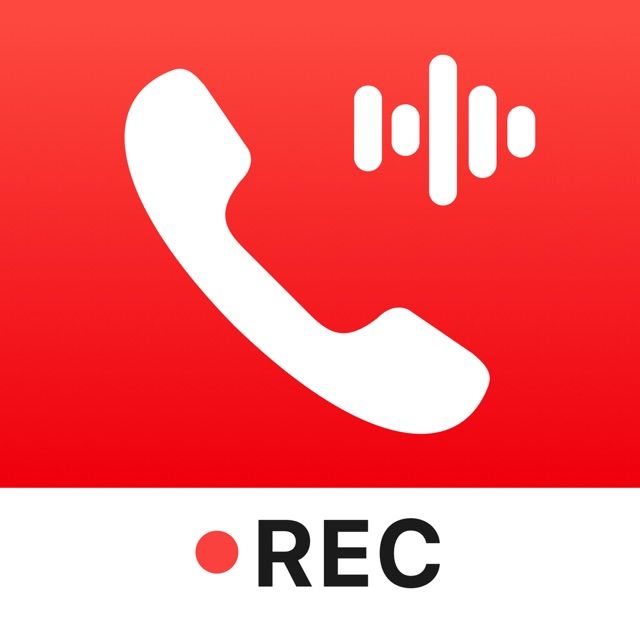
Но записывать звонки на iPhone действительно можно — для этого нужно просто установить приложение. И чтобы избежать каких-либо юридических препятствий, всегда убедитесь, что все на линии знают и согласны на запись.
Существует множество приложений для записи звонков, но одно из них предлагает эту возможность бесплатно: Google Voice. Имейте в виду, однако, что Google Voice записывает только входящие вызовы, поэтому вы не можете записать вызов, который вы инициируете на своем собственном телефоне. И если вам не нравится Google Voice, есть множество других с другими возможностями.
Как записывать вызовы на iPhone с помощью Google Voice
1. Если у вас еще нет номера Google Voice, начните с его получения. Перейдите на веб-страницу Google Voice и, войдя в свою учетную запись Google, следуйте инструкциям, чтобы выбрать номер телефона в нужном городе или коде города.
2. Установите приложение Google Voice на iPhone и завершите настройку, указав новый номер Google Voice.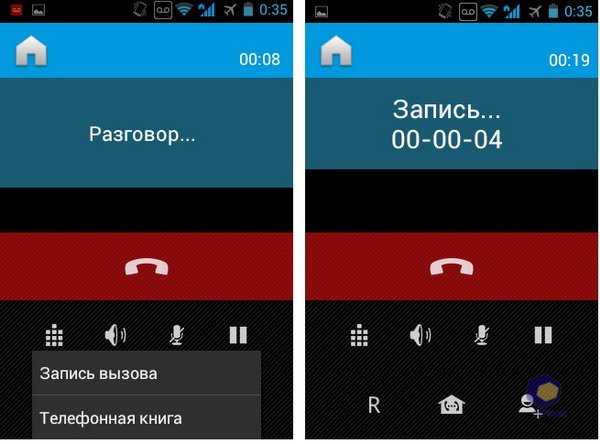
3. После настройки Google Voice на телефоне перейдите на веб-страницу Google Voice и щелкните значок «Настройки» в верхней части экрана.
На веб-странице Google Voice вы настраиваете такие параметры, как включение возможности записи входящих вызовов.
Дэйв Джонсон/Business Insider
4. Убедитесь, что в разделе звонков включена опция «Параметры входящего вызова».
Обязательно включите «Параметры входящего звонка», чтобы начать запись звонка.
Дэйв Джонсон/Business Insider
Теперь, чтобы записать звонок:
5. Примите звонок с помощью приложения Google Voice на вашем iPhone. Помните, что вы не можете записывать исходящие звонки, поэтому, если вы хотите записать звонок, вам нужно будет попросить другую сторону позвонить вам, используя ваш номер Google Voice.
6. После ответа на вызов нажмите «4» на клавиатуре. Вы услышите сообщение о том, что звонок записывается.
7. Если вы хотите записать только часть разговора, нажмите «4» второй раз, чтобы остановить запись. В противном случае вызов будет записываться до тех пор, пока вы не повесите трубку.
8. Завершите вызов обычным способом.
9.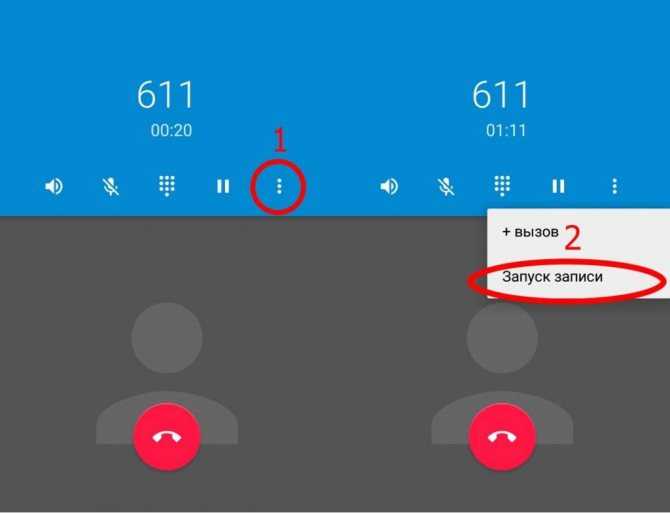 Записанный звонок появится в вашей голосовой почте Google Voice. Чтобы сохранить запись на свой компьютер в виде файла MP3, перейдите на веб-страницу Google Voice и щелкните значок голосовой почты на панели навигации в левой части экрана. Нажмите на голосовую почту, а затем нажмите на три точки в правой части экрана. Выберите «Скачать» и сохраните файл на свой компьютер.
Записанный звонок появится в вашей голосовой почте Google Voice. Чтобы сохранить запись на свой компьютер в виде файла MP3, перейдите на веб-страницу Google Voice и щелкните значок голосовой почты на панели навигации в левой части экрана. Нажмите на голосовую почту, а затем нажмите на три точки в правой части экрана. Выберите «Скачать» и сохраните файл на свой компьютер.
Записанные звонки (вместе с другими сообщениями голосовой почты) можно сохранить на компьютер в виде файлов MP3.
Дэйв Джонсон/Business Insider
Как записать вызов на вашем iPhone с помощью других приложений
Google Voice, по общему признанию, немного запутан и работает только с входящими вызовами.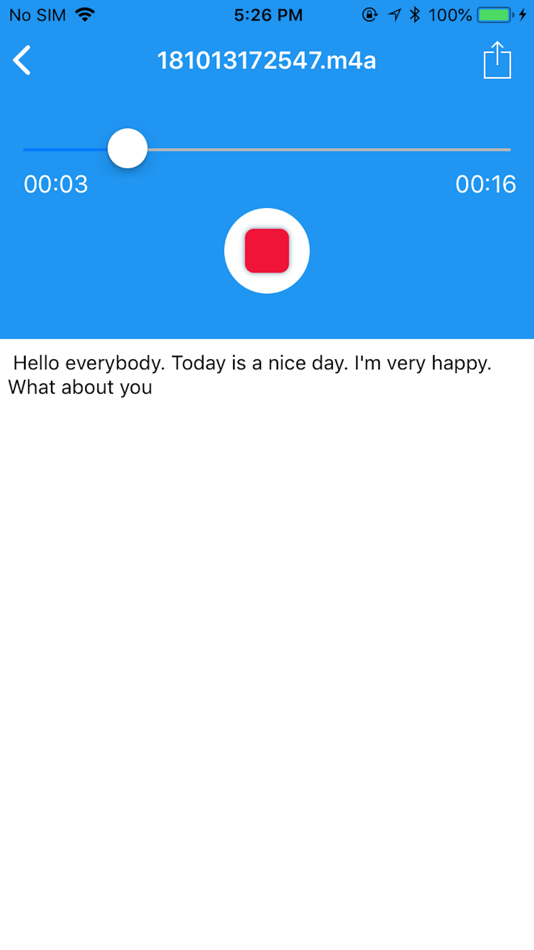 Если вы предпочитаете, есть и другие приложения, которые вы можете использовать для записи звонков, причем исходящих.
Если вы предпочитаете, есть и другие приложения, которые вы можете использовать для записи звонков, причем исходящих.
В целом, большинство приложений работают более или менее одинаково: чтобы записать звонок, вам необходимо установить трехстороннюю конференц-связь между вашим iPhone, центром записи записывающего приложения и абонентом, которому вы звоните.
На данный момент лучшим вариантом для бесплатной записи звонков, как входящих, так и исходящих, является приложение Rev Call Recorder. Эта услуга абсолютно бесплатна и не имеет ограничений по количеству минут записи. В настоящее время он доступен только для iPhone, но не для Android.
Другие приложения, которые позволяют записывать как входящие, так и исходящие звонки, включают TapeACall Pro (30 долларов США) и Call Recorder Pro (10 долларов США за 300 минут, а затем дополнительные покупки в приложении).
CallRecorder — IntCall (время записи, доступное через покупки в приложении) работает иначе. Он записывает только исходящие звонки, и вам нужно позвонить прямо из самого приложения.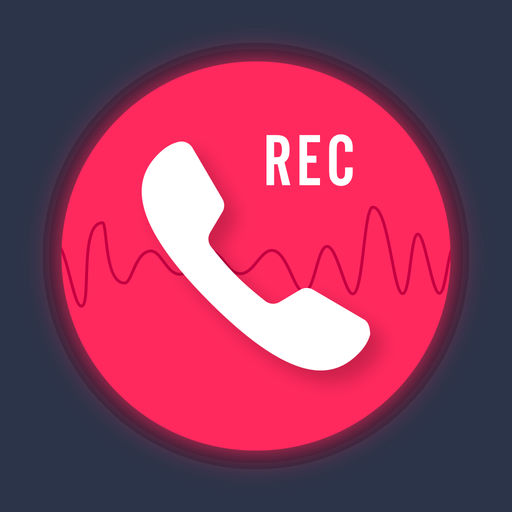 Но приложение записывает вызов на самом iPhone, а не сохраняет его на удаленном сервере.
Но приложение записывает вызов на самом iPhone, а не сохраняет его на удаленном сервере.
Как записать звонок на Android-устройстве с помощью стороннего приложения
Как записывать звук в Windows 10 с помощью приложения Microsoft Voice Recorder
Можете ли вы записывать с экрана в FaceTime? Да, но вы можете записывать только видео без звука — вот как
Как записать звук на Android с помощью встроенного приложения на вашем устройстве
Как записать телефонный звонок на Samsung Galaxy S10 в 3 разные способы
Дэйв Джонсон
Внештатный писатель
Дэйв Джонсон — технический журналист, который пишет о потребительских технологиях и о том, как индустрия трансформирует спекулятивный мир научной фантастики в современную реальную жизнь.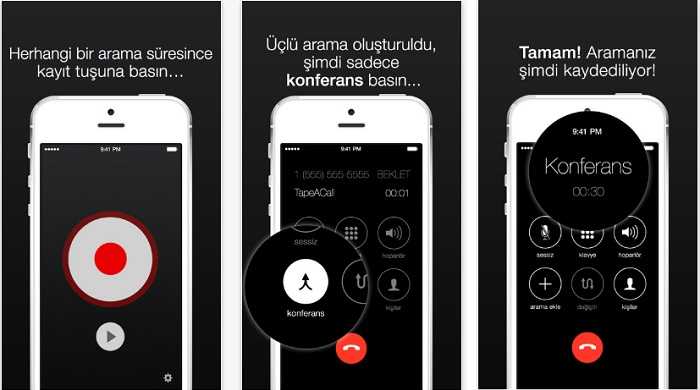 Дэйв вырос в Нью-Джерси, прежде чем поступить в ВВС, чтобы управлять спутниками, преподавать космические операции и планировать космические запуски. Затем он провел восемь лет в качестве руководителя отдела контента в группе Windows в Microsoft. Как фотограф Дэйв фотографировал волков в их естественной среде обитания; он также инструктор по подводному плаванию и соведущий нескольких подкастов. Дэйв является автором более двух десятков книг и участвовал во многих сайтах и публикациях, включая CNET, Forbes, PC World, How To Geek и Insider.
Дэйв вырос в Нью-Джерси, прежде чем поступить в ВВС, чтобы управлять спутниками, преподавать космические операции и планировать космические запуски. Затем он провел восемь лет в качестве руководителя отдела контента в группе Windows в Microsoft. Как фотограф Дэйв фотографировал волков в их естественной среде обитания; он также инструктор по подводному плаванию и соведущий нескольких подкастов. Дэйв является автором более двух десятков книг и участвовал во многих сайтах и публикациях, включая CNET, Forbes, PC World, How To Geek и Insider.
ПодробнееПодробнее
4 лучших приложения для записи звонков для IPhone
Запись телефонных звонков — неотъемлемая часть прибыльного бизнеса. На протяжении десятилетий компании включали функции записи звонков в свои системы контакт-центров, чтобы повысить как удовлетворенность клиентов, так и узнаваемость бренда.
В этой статье мы расскажем вам все, что вам нужно знать о предыстории этого действия и о том, как вы можете сделать это на своем iPhone, хотя Apple не предоставляет встроенных приложений, которые помогут вам в этом.
Что такое запись звонков?
Чтобы записать телефонный звонок, необходимо записать звук. Корпорация, которая использует запись разговоров, может собирать обсуждения, а затем использовать полученную информацию для улучшения обслуживания клиентов и принятия более обоснованных бизнес-решений.
Облачные контакт-центры, аналитика на основе ИИ и даже системы обучения операторов часто включаются в решения для записи звонков. В рамках управления качеством они могут помочь руководителям определить, правильно ли операторы отслеживают потоки вызовов и осуществляют перекрестные продажи товаров.
Влияние новых рекламных акций и стратегий на настроения клиентов можно оценить, записав в компанию телефонные звонки. Используя эти данные, вы также можете отслеживать тенденции в клиентском опыте и видеть, каким агентам требуется дополнительная поддержка.
Когда дело доходит до соблюдения правил согласия потребителей и уведомления, компаниям важно знать, как правильно записывать телефонный звонок.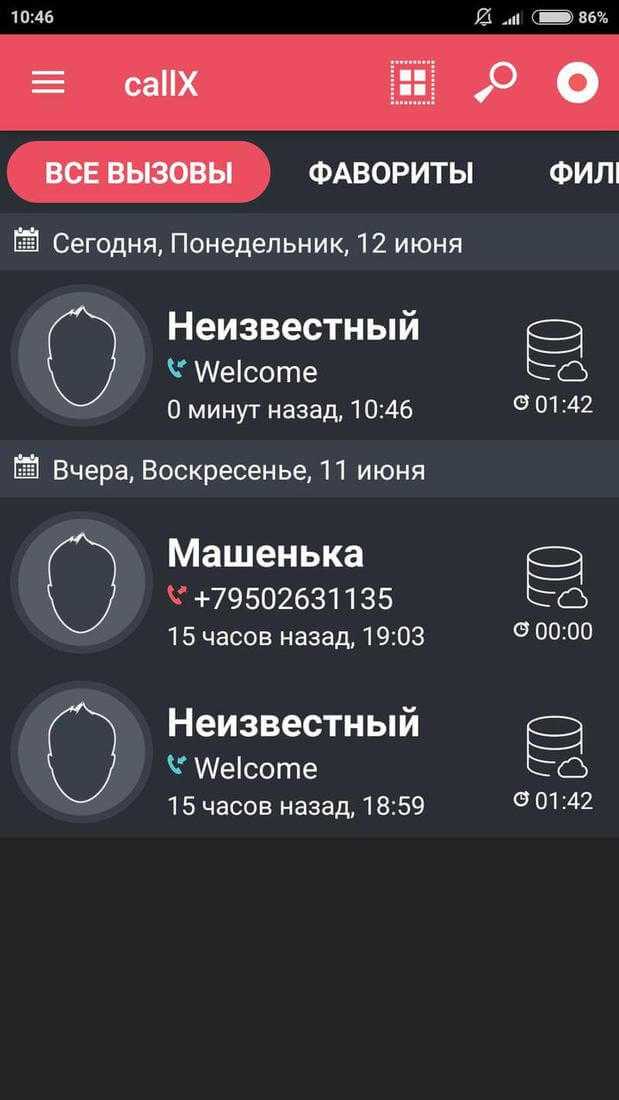 Когда возникают разногласия по таким вещам, как стандарты обслуживания клиентов, записанные данные могут быть ценным ресурсом.
Когда возникают разногласия по таким вещам, как стандарты обслуживания клиентов, записанные данные могут быть ценным ресурсом.
Топ 4 приложения для записи звонков
В этом разделе мы перечислим лучшие приложения для записи звонков для iPhone!
1. MightyCall
Используя функцию записи звонков от MightyCall, вы можете автоматически записывать все свои входящие и исходящие звонки и сохранять их в удобном месте. Кроме того, функция автоматически информирует звонящих о том, что разговор записывается, что делает его полностью законным. Это хороший вариант для компании, которая ищет недорогую телефонную службу с такими важными функциями, как запись звонков и подключение к CRM.
Особенности
- Телефонные системы для малого бизнеса могут стоить от 9 долларов США за пользователя в месяц, что делает их очень рентабельными.
- Очень легко настроить меню в соответствии с вашими пожеланиями для облегчения навигации.
- Чрезвычайно легко записывать как входящие, так и исходящие вызовы.

Виртуальная телефонная система MightyCall | Источник https://www.mightycall.com/blog/remote-phone-system/
2. NoNotes
Запись звонков от NoNotes — одно из лучших приложений для записи звонков на iPhone для людей, которые часто звонят по делам и нуждаются в чтобы записать их, чтобы их можно было прослушать позже. Номер телефона, учетная запись электронной почты и шестизначный PIN-код — все, что вам нужно, чтобы начать запись звонков. Запись ваших входящих и исходящих вызовов, а затем расшифровка — это так же просто, как войти в систему. Пользователи также могут обмениваться файлами по электронной почте или через другие облачные сервисы.
Особенности
- Приложение простое в освоении и использовании. Вы сможете использовать его в течение пяти минут после того, как возьмете его в руки.
- Для использования этого приложения доступно несколько планов оплаты, и один из них бесплатный! Да, вы можете использовать NoNotes, не платя ни копейки.
 Так почему бы и нет?
Так почему бы и нет? - Вы сможете без проблем записывать как входящие, так и исходящие звонки. Он предназначен для этого.
- NoNotes сохраняет все записи о звонках, поэтому, когда дело доходит до выставления счетов, вы точно знаете, сколько времени вы провели по телефону, с кем, когда и где.
- Приложение предлагает вам возможность транскрибировать записи звонков. То, что вы что-то записали, не означает, что вы не хотите, чтобы это было записано. С этим приложением вы сможете сделать именно это.
3. Call Recorder Lite
Лучше всего записывать телефонные звонки с помощью Call Recorder Lite. Это приложение обладает огромным набором полезных функций, в том числе возможностью отправлять и получать записи по электронной почте, текстовым сообщениям, в социальных сетях и в облачных хранилищах, таких как Dropbox и Twitter. Чтобы слушать записи продолжительностью более одной минуты, вам необходимо перейти на профессиональную версию программы.
Приложение Call Recorder легко использовать во время телеконференции. Все, кроме h3O Wireless и Virgin Mobile, позволяют совершать трехсторонние звонки.
Особенности
- С помощью этого приложения вы можете записывать как входящие, так и исходящие звонки. Некоторые допускают только одно или другое, но вам не нужно об этом беспокоиться.
- Вы сможете загружать и делиться своими записями по электронной почте, iMessage, Twitter, Facebook и Dropbox с кем угодно.
- Подобно медиаплееру, Call Recorder Lite позволяет переходить вперед и назад во время прослушивания медиазаписи. Таким образом, вы сможете отслеживать временные метки.
- Вам нужно четко слушать что-то, что кто-то сказал? Вы можете использовать это приложение, чтобы замедлить скорость воспроизведения или ускорить ее в соответствии с вашими потребностями.
5. TapeACallPro
TapeACallPro — одно из лучших приложений для записи звонков для устройств Apple благодаря великолепному искусственному интеллекту и обширному списку функций.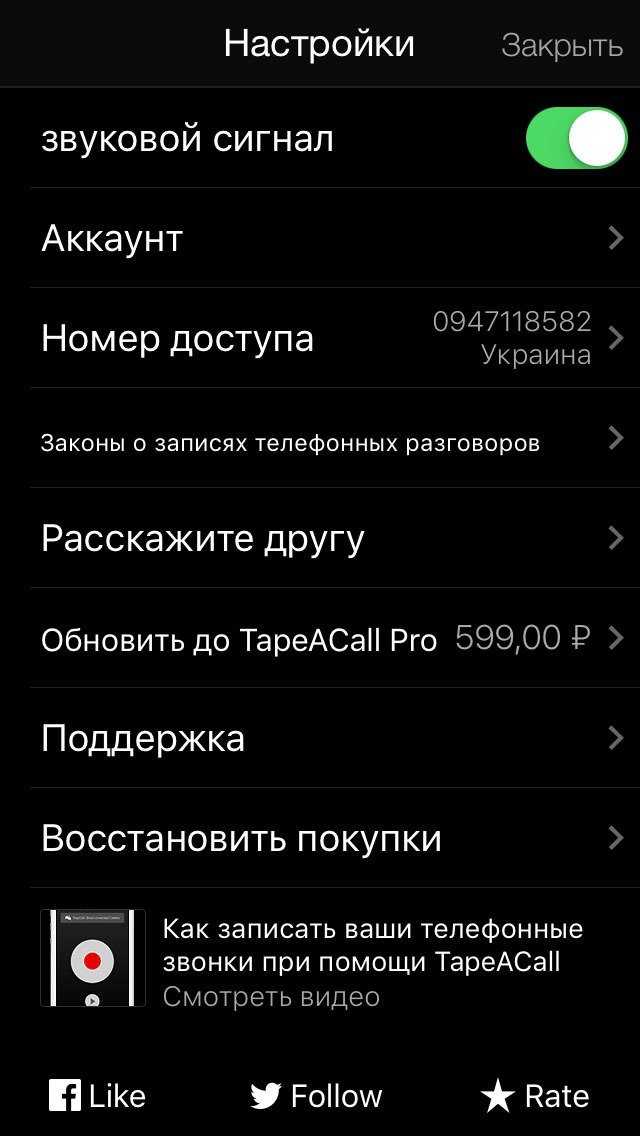 Одним касанием вы можете записывать неограниченное количество входящих и исходящих вызовов.
Одним касанием вы можете записывать неограниченное количество входящих и исходящих вызовов.
Он также очень хорошо интегрирован с Google Диском, Dropbox и другими облачными дисками, что упрощает сохранение и доступ к записанным файлам. Вы можете легко перемещать записанные файлы с одного устройства на другое, отправляя их с помощью электронной почты или приложений для обмена сообщениями.
Особенности
- TapeACallPro позволяет всем пользователям легко записывать входящие и исходящие звонки на свои устройства.
- Система управления файлами записей может стать беспокойной, поскольку многие приложения затрудняют поиск определенного файла. Это то, о чем вам не придется беспокоиться, так как управление файлами в этом приложении безупречно.
- Вы сможете отправлять записи через социальные сети и приложения для обмена мгновенными сообщениями кому угодно.
- Теперь вы можете сохранять файлы на Google Drive, Dropbox и т. д., а также экономить память на своем устройстве.
 Все одним нажатием кнопки.
Все одним нажатием кнопки.
Преимущества записи звонков
Запись звонков принесет вам много пользы. Вот некоторые из преимуществ:
Ведение записей
Интеграция с CRM и другими информационными системами с использованием ведущих решений для записи звонков. Исходя из этого, вы можете легко сохранять информацию о звонках в соответствующем файле клиента и предоставлять своим клиентам более персонализированный и актуальный опыт. Обеспокоенность GDPR можно уменьшить, удалив или анонимизировав личную информацию из телефонных звонков.
Обеспечение качества
Одной из наиболее распространенных причин использования инструментов записи звонков является контроль качества. Записанные телефонные звонки позволяют вам понять, насколько ваши потребители удовлетворены вашим продуктом или услугой. Как для исторического анализа, так и для анализа настроений в реальном времени вы даже можете использовать методы искусственного интеллекта. Когда качество звонков ухудшается, системы записи звонков могут уведомить инженеров и предоставить вам данные, необходимые для принятия более эффективных решений в будущем.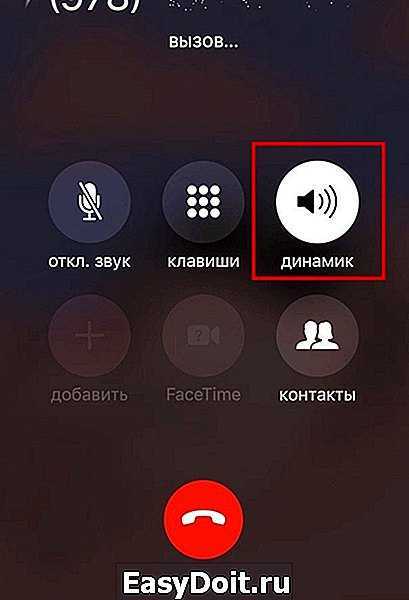
Улучшенное принятие решений
С помощью записи звонков вы можете получить четкое представление о процессе покупки, предпочтениях и пути вашего клиента. Методы искусственного интеллекта упрощают выявление тенденций в тысячах или миллионах вызовов. Некоторые методы вам может быть проще определить сразу, чем другие, в зависимости от целей вашей компании и потребительской базы.
Законна ли запись звонков?
Современные предприятия не первыми внедряют системы записи разговоров. Когда дело доходит до конфиденциальных данных, многие люди спрашивают, является ли запись звонков законной. Из-за этого важно отметить, что автоматический телефонный рекордер для малого бизнеса — это не то же самое, что человек, записывающий звонки.
Предприятия обычно записывают телефонные звонки, чтобы гарантировать, что они могут защитить себя в суде в случае судебного спора, а также по причинам защиты данных и соответствия требованиям. Тем не менее, регулируемые организации, такие как организации, подпадающие под действие GDPR, должны убедиться, что их потребители знают и дают согласие на сбор их данных.
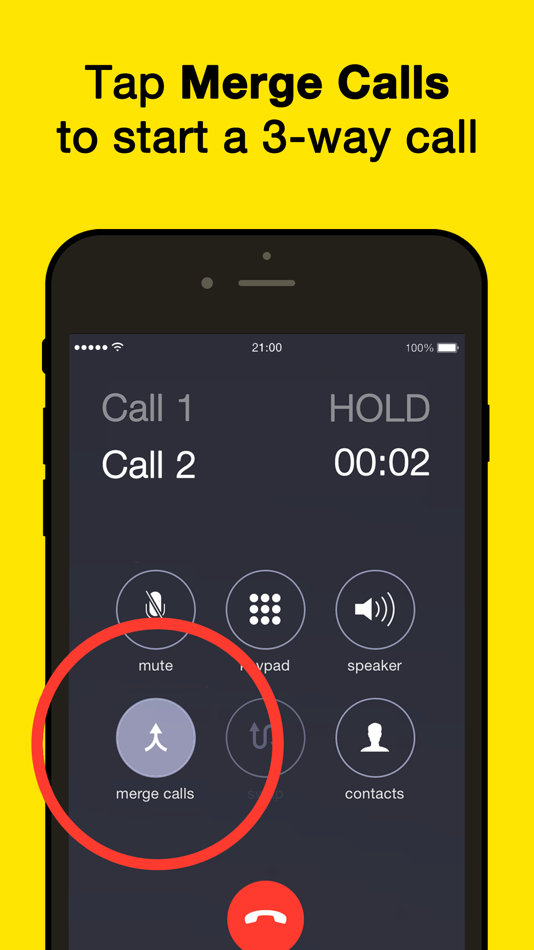
 Все одним нажатием кнопки.
Все одним нажатием кнопки.